Access andmebaasi tabelite, vormide, päringute ja muude objektidega tutvumine hõlbustab mitmesuguste toimingute tegemist( nt andmete sisestamine vormi, tabelite lisamine või eemaldamine, andmete otsimine ja asendamine ning päringute käitamine).
Sellest artiklist leiate põhiülevaate Access andmebaasi struktuurist. Access pakub mitmeid tööriistu, mille abil saate end kurssi viia konkreetse andmebaasi struktuuriga. Selles artiklis selgitatakse, kuidas, millal ja miks mingit tööriista kasutada,
Selle artikli teemad
Ülevaade
Andmebaas on teabekogum, mis on seotud mõne kindla teema või otstarbega, nt klienditellimuste jälgimise või muusikakollektsiooni säilitamisega. Kui andmebaasi ei talletata arvutis või seda tehakse ainult osaliselt, toimub teabe jälgimine eri allikatest, mida teil tuleb koordineerida ja korraldada.
Oletagem näiteks, et teie tarnijate telefoninumbreid talletatakse eri asukohtades; visiitkaardifailis, tooteteabe failidesse kartoteegikapis ja tellimusi puudutavat teavet sisaldavas arvutustabelis. Kui tarnija telefoninumber muutub, võib juhtuda, et peate seda teavet värskendama kõigis kolmes kohas. Hästi kujundatud Access andmebaasis salvestatakse telefoninumber ainult üks kord, seega peate seda teavet värskendama ainult ühes kohas. Seega, kui värskendate tarnija telefoninumbri, uuendatakse see automaatselt kõikjal andmebaasis.
andmebaasifailideAccess
Access abil saate hallata kogu teavet ühes failis. Access andmebaasifailis saate kasutada järgmist.
-
tabeleid andmete talletamiseks,
-
päringuid just endale vajalike andmete otsimiseks ja kättesaamiseks,
-
vorme andmete vaatamiseks, lisamiseks ja värskendamiseks tabelites,
-
aruandeid andmete analüüsimiseks või printimiseks konkreetses küljenduses.
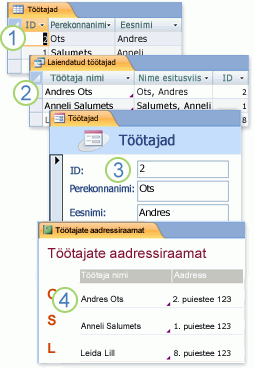
1. Saate salvestada andmed üks kord ühte tabelisse, kuid vaadata saate neid mitmest kohast. Kui värskendate andmed, värskendatakse need samal ajal kõikjal.
2. Saate andmed leida päringu abil.
3. Saate andmeid vaadata või sisestada vormi abil.
4. Saate andmeid kuvada või printida aruande abil.
Kõik need üksused (tabelid, päringud, vormid ja aruanded) on andmebaasiobjektid.
Märkus.: Mõni Access andmebaas sisaldab linke teistes andmebaasides talletatavatele tabelitele. Näiteks võib teil olla üks Access andmebaas, mis sisaldab ainult tabeleid, ja teine Access andmebaas, mis sisaldab nende tabelite linke, samuti lingitud tabelitel põhinevaid päringuid, vorme ja aruandeid. Enamjaolt ei ole oluline, kas tabel on andmebaasi lingitud või tegelikult salvestatud.
Tabelid ja seosed
Andmete talletamiseks saate luua iga jälgitava teabeliigi kohta tabeli. Teabeliikide hulka võivad kuuluda klienditeave, tooted ja tellimuste üksikasjad. Andmete viimiseks mitmest tabelist ühte päringusse, vormi või aruandesse saate määratleda tabelitevahelised seosed.
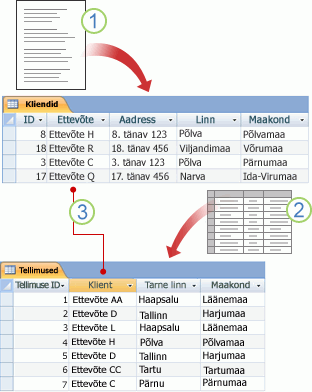
1. Esialgu postitusloendis olnud klienditeave asub nüüd tabelis Kliendid.
2. Esialgu arvutustabelis olnud tellimusalane teave asub nüüd tabelis Tellimused.
3. Kordumatu ID, näiteks Kliendi ID, eristab tabelis ühte kirjet teisest. Lisades ühe tabeli kordumatu ID välja teisele tabelile ja määratledes kahe välja vahelise seose, saab Access vastendada mõlema tabeli seotud kirjeid, et saaksite need vormil, aruandes või päringus kokku viia.
Päringud
Päring aitab teil otsida ja kätte saada teie määratud tingimustele vastavaid andmeid (sh andmeid mitmest tabelist). Päringu abil saate ka värskendada või kustutada mitu kirjet korraga ja andmetega läbi viia eelmääratletud või kohandatud arvutusi.
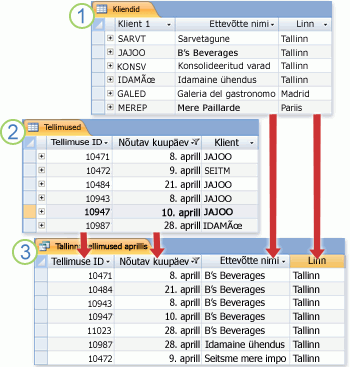
1. Tabelis Kliendid on klienditeave.
2. Tabelis Tellimused on teave klienditellimuste kohta.
3. See päring tagastab Tellimuse ID ja Tähtaja andmed tabelist Tellimused ning Ettevõtte nime ja Linna andmed tabelist Kliendid. Päring tagastab ainult Londonis elavate klientide tellimused aprillis.
Vormid
Vormi abil saate andmeid hõlpsasti reahaaval vaadata, sisestada ja muuta. Vormi abil saate teha ka muid toiminguid (nt saata andmeid teise rakendusse). Vormid sisaldavad tavaliselt juhtelemente, mis on lingitud konkreetsete tabeli väljadega. Vormi avamisel toob Access andmed ühest või mitmest tabelist ja kuvab seejärel andmed paigutuses, mille valisite vormi loomisel. Vormi loomiseks saate kasutada mõnda lindi vormikäsku, vormiviisardit või luua vormi ise kujundusvaates.
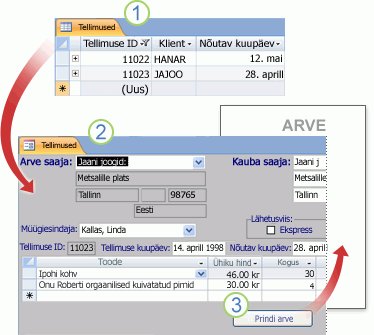
1. Tabelis kuvatakse korraga mitu kirjet, aga ühe kirje kõigi andmete kuvamiseks tuleb võib-olla horisontaalselt kerida. Samuti ei saa tabeli kuvamisel värskendada andmeid enam kui ühest tabelist korraga.
2. Vorm keskendub korraga ühele kirjele ja selles võidakse kuvada rohkem kui ühe tabeli välju. Samuti võidakse vormis kuvada pilte jt objekte.
3. Vorm võib sisaldada nuppu, mille klõpsamisel aruanne prinditakse, avatakse muu objekt või viiakse läbi muu automatiseeritud toiming.
Aruanded
Aruande abil saate andmeid kiiresti analüüsida või esitada seda konkreetsel viisil prinditud kujul vm vormingutes. Saate näiteks saata kolleegile aruande, kus on rühmitatud andmed ja arvutatud kogusummad. Teisel juhul saate näiteks koostada aruande, kus aadressiandmed on vormindatud postitussiltide printimiseks.
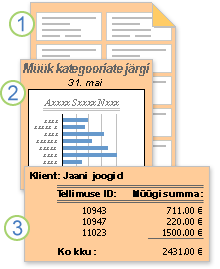
1. Aruande abil saate koostada postitussilte.
2. Aruande abil saate kuvada diagrammil kogusummad.
3. Aruande abil saate kuvada arvutatud kogusummad.
Nüüd, kui teate Access andmebaaside põhistruktuuri, lugege edasi, kuidas kasutada sisseehitatud tööriistu konkreetse Access andmebaasi uurimiseks.
Andmebaasiobjektide üksikasjade vaatamine
Üks paremaid vahendeid konkreetse andmebaasiga tutvumiseks on Andmebaasi dokumenteerija. Andmebaasi dokumenteerija abil saate koostada andmebaasiobjektide kohta üksikasjalikku teavet sisaldava aruande. Kõigepealt valige aruandes üksikasjalikult esitatavad objektid. Andmebaasi dokumenteerija käivitamisel sisaldab koostatav aruanne valitud andmebaasiobjektide kõiki andmeid.
-
Avage andmebaas, mida soovite dokumenteerida.
-
Klõpsake menüü Andmebaasiriistad jaotises Analüüsimine nuppu Andmebaasi dokumenteerija.
-
Klõpsake dialoogiboksis Dokumenteerija vahekaarti, mis tähistab selle andmebaasiobjekti tüüpi, mida soovite dokumenteerida. Andmebaasi kõigi objektide kohta aruande loomiseks klõpsake vahekaarti Kõik objektitüübid.
-
Valige üks või mitu vahekaardil loetletud objekti. Vahekaardi kõigi objektide valimiseks klõpsake nuppu Vali kõik.
-
Klõpsake nuppu OK.
Andmebaasi dokumenteerija loob aruande, mis sisaldab iga valitud objekti kohta üksikasjalikke andmeid, ja seejärel avab aruande prindi eelvaates. Näiteks kui käivitate andmebaasi dokumenteerija andmesisestusvormi suhtes, loetleb dokumenteerija loodud aruanne kogu vormi atribuudid, vormi iga osa atribuudid ja vormi iga nupu, sildi, tekstivälja ning muu juhtelemendi atribuudid, samuti vormiga seotud koodimoodulid ja kasutajaõigused.
-
Aruande printimiseks klõpsake menüü Prindieelvaade jaotises Printimine nuppu Prindi.
Tabeli uurimine kujundusvaates
Tabeli avamisel kujundusvaates kuvatakse üksikasjalikult tabeli struktuur. Saate näiteks leida iga välja kohta andmetüübi sätte, mis tahes sisestusmaski või kontrollida, kas tabelis on otsinguvälju (väljad, mis eraldavad päringute abil andmeid teistest tabelitest). See teave on kasulik, kuna andmetüübid ja sisestusmaskid võivad andmeotsingu ja värskenduspäringute läbiviimist mõjutada. Oletagem näiteks, et soovite värskenduspäringu abil värskendada ühe tabeli teatud väljad, kopeerides andmed teise tabeli sarnastelt väljadelt. Päring ei käivitu, kui kõik lähte- ja sihttabeli väljad ei vasta üksteisele.
-
Avage andmebaas, mida soovite analüüsida.
-
Paremklõpsake navigeerimispaanil uuritavat tabelit ja seejärel klõpsake kiirmenüü käsku Kujundusvaade.
-
Vajadusel märkige üles iga tabelivälja nimi ja igale väljale määratud andmetüüp.
Väljale määratud andmetüüp võib piirata kasutajate sisestatavate andmete suurust ja tüüpi. Näiteks võib tekstivälja piirata 20 tärgiga või kui andmetüübiks on määratud Arv, ei ole väljale võimalik sisestada teksti.
-
Saate teha kindlaks, kas väli on otsinguväli, kui klõpsate tabeli kujundusruudustiku all olevas jaotises Välja atribuudid vahekaarti Otsing.
Otsinguvälja puhul kuvatakse üks väärtuste kogum (üks või mitu välja, nt ees- ja perekonnanimi), aga seal talletatakse tavaliselt teistsugune väärtuste kogum (üks väli, nt arvuline ID). Otsinguväljas võib olla talletatud näiteks töötaja ID-number (talletatud väärtus), aga kuvatakse töötaja nimi (kuvatav väärtus). Kui kasutate otsinguvälja avaldistes või otsingu ja asenduse toimingutes, tuleb sisestada talletatud väärtus, mitte kuvatav väärtus. Otsinguvälja talletatud ja kuvatavate väärtustega kursis olles saate kõige paremini veenduda, et otsinguvälja sisaldav avaldis või otsingu ja asenduse toiming töötab nii, nagu eeldate.
Järgmisel joonisel on kujutatud tüüpiline otsinguväli. Pidage meeles, et atribuudis Reaallikas kuvatavad sätted varieeruvad.
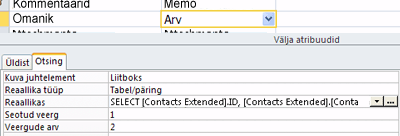
Siin näidatud otsinguväli toob päringu abil andmeid teisest tabelist. Võite kohata ka teist otsinguvälja tüüpi, mida nimetatakse väärtusteloendiks, mis kasutab püsiprogrammeeritud valikuloendit. Sellel joonisel on kujutatud tüüpiline väärtusteloend.
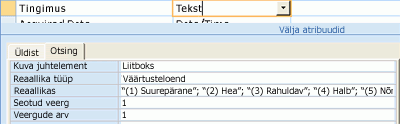
Vaikimisi on väärtusteloendite andmetüüp Tekst.
Parim võimalus otsinguväljade ja väärtusteloendite otsimiseks on kuvada jaotis Lookup ja klõpsata seejärel veerus Andmetüüp tabeli iga välja kohta toodud kirjeid. Lisateavet otsinguväljade ja väärtusteloendite loomise kohta leiate jaotise Vt ka linkide kaudu.
Tabelitevaheliste seoste vaatamine
Andmebaasi tabelite, iga tabeli väljade ja nende tabelite vaheliste seoste graafilise esituse kuvamiseks kasutage objekti vahekaarti Seosed . Objektivahekaart Seosed annab üldise pildi andmebaasi tabelist ja seosestruktuurist – oluline teave tabelitevaheliste seoste loomiseks või muutmiseks.
Märkus.: Seoste lisamiseks, muutmiseks või kustutamiseks saate kasutada objekti vahekaarti Seosed.
-
Avage andmebaas, mida soovite analüüsida.
-
Klõpsake menüü Andmebaasiriistad jaotises Seosed nuppu Seosed.
Kuvatakse objekti vahekaart Seosed, kus on näidatud avatud andmebaasi kõigi tabelite vahelised seosed.
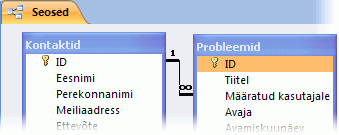
Vt ka
Objektide seoste vaatamine paanil Objektisõltuvused










